Ihr Mac funktioniert nicht gut, nachdem Sie macOS High Sierra installiert haben? Oder ist bei der Installation etwas schief gelaufen? Eine der einfachsten Möglichkeiten, solche Probleme zu beheben, ist die Neuinstallation des Betriebssystems. Mach dir keine Sorgen; Es hat keine Auswirkungen auf Ihre Dateien, Daten, Apps, Benutzereinstellungen usw. Es wird nur eine neue Kopie von macOS High Sierra erneut auf Ihrem Mac installiert.
Bitte beachten Sie, dass Sie macOS High Sierra neu installieren müssen, wenn Sie die Daten entfernen und Ihren Mac auf die Werkseinstellungen zurücksetzen müssen. Eine Neuinstallation löscht alles, was mit Ihrem Profil, allen Ihren Dateien und Dokumenten verbunden ist, während die Neuinstallation dies nicht tut.
Wenn Sie sich entschieden haben, dass Sie alle Ihre Daten intakt halten möchten, nutzen Sie unsere umfassende Anleitung zur Neuinstallation von macOS High Sierra. Aber bevor Sie beginnen, müssen Sie Ihren Mac für den Vorgang vorbereiten.

Bevor Sie beginnen:Sichern Sie Ihre Daten
Obwohl die Neuinstallation sicher ist, wird dennoch empfohlen, Ihre Daten zu sichern. Sollte etwas schief gehen, können Sie alle notwendigen Dateien einfach wiederherstellen.
Es gibt ein paar unglaublich einfache Möglichkeiten, die Dateien, Dokumente, Anwendungen usw. zu sichern. Sie können also die für Sie bequemste auswählen. Eine der möglichen Mac-Sicherungslösungen, die in macOS integriert sind, ist Time Machine. Es ermöglicht häufige automatische Backups. Sicherlich können Sie iCloud, Dropbox oder einen anderen externen Speicher verwenden, um wichtige Daten zu sichern.
Vor der Neuinstallation von macOS High Sierra müssen Sie möglicherweise auch den Systemmüll bereinigen. Und nicht nur der Systemschrott, sondern auch Gigabyte an anderen unerwünschten Dateien wie App-Reste, Browsererweiterungen usw. Sie möchten das Betriebssystem mit all dem Kram, der darin enthalten ist, nicht neu installieren, oder? Sie können Ihren Mac manuell bereinigen, aber mit einer App wie CleanMyMac X sparen Sie jede Menge Zeit. Es wird das System scannen und den gesamten Datenmüll in wenigen Minuten sicher entfernen.
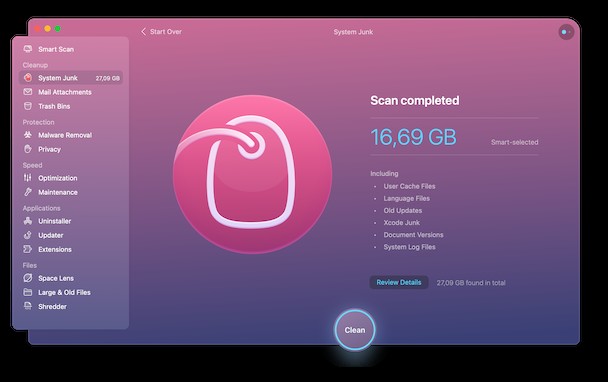
Nachdem Sie Ihre Dateien gesichert und Ihren Mac bereinigt haben, können Sie macOS High Sierra neu installieren.

Eine Schritt-für-Schritt-Anleitung zur Neuinstallation von macOS High Sierra
So können Sie macOS High Sierra neu installieren und alle Dateien und Benutzereinstellungen beibehalten.
- Sichern Sie Ihren Mac, bevor Sie beginnen (stellen Sie nur sicher, dass Sie es nicht vergessen haben).
- Klicken Sie auf das Apple-Symbol in der linken oberen Ecke Ihres Bildschirms und wählen Sie im Menü "Neu starten".
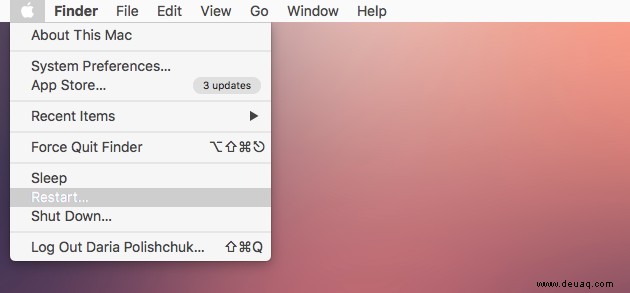
- Verwenden Sie die Kombination aus Befehls- und R-Tasten; Sie sehen das Fenster „macOS-Dienstprogramme“.
- Wählen Sie macOS neu installieren.
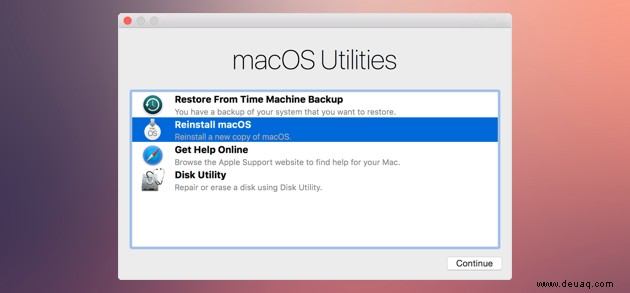
- Klicken Sie auf "Weiter".
- Wählen Sie Ihre Festplatte aus (dies ist normalerweise Macintosh HD).
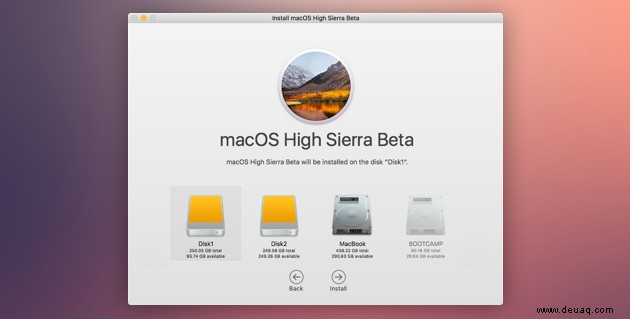
- Klicken Sie auf Installieren und schließen Sie den Vorgang ab.
Das ist es! Wie Sie sehen, ist die Neuinstallation kein schwieriger Prozess und hat einen offensichtlichen Vorteil – alle Ihre Daten und Konfigurationen bleiben unberührt. Jetzt können Sie die neuen aufregenden Funktionen von macOS High Sierra genießen, wie schnelleres Safari und bessere Grafik.
Wenn Ihnen die neue Version von macOS jedoch nicht gefällt, lassen Sie sich davon nicht verunsichern. Sie können jederzeit auf Sierra downgraden. Bevor Sie jedoch zu solch radikalen Maßnahmen greifen, versuchen Sie, macOS High Sierra neu zu installieren. Wahrscheinlich wird es alle Probleme lösen.
Wir hoffen, Sie fanden diesen Artikel hilfreich. Ich wünsche Ihnen einen schönen Tag und bleiben Sie dran!